목록 리스트
Siri 음성으로 뭔가 말하고 싶으신가요? 아니면 화면의 텍스트를 읽는 데 어려움을 겪고 계신가요? 어떤 문제든, 어떤 이유든 항상 해결책이 있습니다. 기기의 텍스트 음성 변환 기능을 활용하면 Siri가 화면 전체를 읽어주는 것을 들을 수 있습니다.
텍스트 음성 변환 기능을 사용하는 방법이 일부 사용자에게는 다소 복잡할 수 있다는 점을 인정해야겠습니다. 그래서 Siri가 원하는 내용을 음성으로 녹음하고 다른 사람들과 공유할 수 있는 또 다른 도구를 소개합니다. 바로 PC와 Mac에서 무료로 다운로드할 수 있는 화면 녹화 프로그램 중 하나인 EaseUS RecExperts입니다. 자, 시작해 볼까요!
iPhone에서 Siri 음성 녹음
iPhone에는 화면 녹화 기능이 내장되어 있지만, iPhone에서 화면 녹화를 한다고 해서 문제가 해결되는 것은 아닙니다. Siri의 음성을 녹음하려면 iPhone의 텍스트 음성 변환 기능을 사용해야 합니다.
이렇게 하면 Siri가 하고 싶은 말을 모두 하도록 할 수 있습니다. 하지만 이 과정은 생각보다 쉽지 않습니다. 따라서 이 부분의 모든 단계를 꼼꼼히 따라야 합니다.
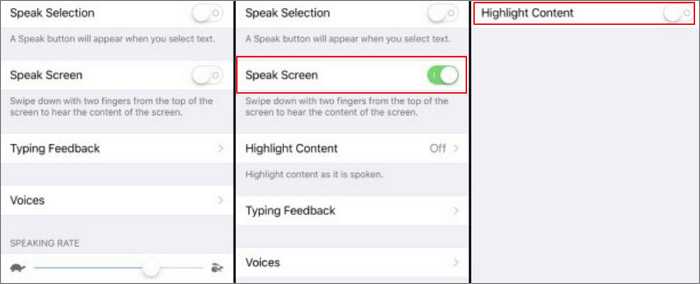
iPhone에서 Siri 음성 녹음을 시작하려면 다음 단계를 따르세요.
1단계. 휴대폰 설정 변경
설정을 변경하려면 "설정" > "일반" > "접근성"으로 이동하여 "말하기"를 터치해야 합니다. 단추.
2단계. 말하기 화면 활성화
먼저 "음성 강조 표시"가 화면 전체를 처음부터 끝까지 읽도록 설정하세요. 그런 다음 "콘텐츠 강조 표시" 스위치를 켜세요.
3단계. 콘텐츠 강조
"콘텐츠 강조" 화면에서 주요 단어나 문장을 설정할 수 있습니다. 중요한 문장에 밑줄을 긋거나 음영을 선택하여 주요 단어와 문장을 강조할 수도 있습니다.
4단계. 텍스트를 Siri 음성으로 변환 시작
Siri가 읽어주길 원하는 화면으로 이동하세요. 두 손가락을 화면 가장 높은 지점에서 아래로 스와이프하면 Siri가 읽어줍니다.
Mac에서 Siri 음성 녹음하기
Mac에서 Siri가 읽어주도록 설정할 수도 있습니다. Mac에서 제공하는 최고의 무료 화면 녹화 프로그램 이나 다른 기능이 필요하지 않습니다. 아래 단계에 따라 Mac 설정을 변경하고 Siri가 원하는 대로 말하게 하세요.
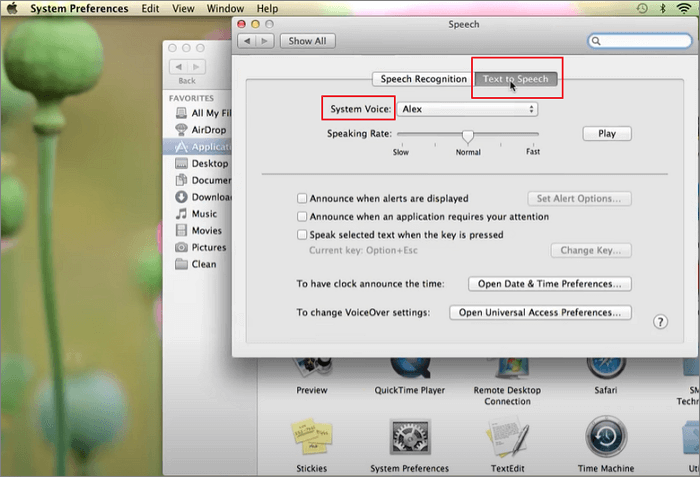
Mac에서 Siri 음성 녹음을 시작하려면 다음 단계를 따르세요.
1단계. "시스템 환경 설정" > "음성" > "텍스트 음성 변환"으로 이동한 후 "시스템 음성"에서 "Samantha"를 선택하고 현재 창을 닫습니다.
2단계. "응용 프로그램"으로 이동 > "텍스트 편집기" 앱 열기 > Siri가 말해주기를 원하는 내용 입력 > "텍스트 편집기" 앱 최소화.
3단계. "응용 프로그램"으로 돌아가기 > "Automator" 열기 > "응용 프로그램" 클릭 > "선택" > 왼쪽 막대에서 "텍스트" 클릭 > "TextEdit 문서 내용 가져오기"를 두 번 클릭합니다.
4단계. "텍스트를 오디오 파일로 변환"을 클릭합니다. > "다른 이름으로 저장"에 오디오 파일 이름을 입력합니다. > 오른쪽 top에 있는 "실행"을 클릭하면 오디오 파일이 기본적으로 데스크톱에 나타납니다. 지금 클릭하여 오디오 파일을 들어보세요.
화면 레코더로 Siri 음성 녹음하기
위의 작업은 꽤 복잡하죠? 사실, Siri에게 무슨 말을 해야 할지 말하고 화면 녹화 도구를 사용하여 녹화할 수 있습니다. 이 방법을 사용하려면 Windows 및 Mac 화면 녹화 도구 인 EaseUS RecExperts가 필요합니다. 이 도구를 사용하면 간단한 클릭만으로 Siri의 말을 녹화할 수 있습니다.
또한, 이 레코더를 사용하여 마이크 소리, 화면, 시스템 오디오, 웹캠 이미지를 원하는 대로 녹음할 수 있습니다. 온라인 회의 및 수업, 원격 프레젠테이션, 튜토리얼 등 다양한 상황에서 활용할 수 있습니다. 아래에서 자세한 정보를 확인하세요.
주요 특징:
- Google Meet, Zoom, Teams 등을 녹화하세요 .
- LOL 및 기타 인기 게임 플레이를 녹화하세요
- Lenovo, Asus, Dell 등의 화면을 녹화하세요.
- 마이크 소리로 화면을 쉽게 녹화하세요
- 녹음을 미리 보고, 편집하고, 관리하세요
이제 아래 버튼을 클릭하여 데스크톱 프로그램을 다운로드하고 튜토리얼을 따라 진행하세요.
1 단계. EaseUS RecExperts를 시작하고 메인 인터페이스에서 "오디오"옵션을 선택합니다.
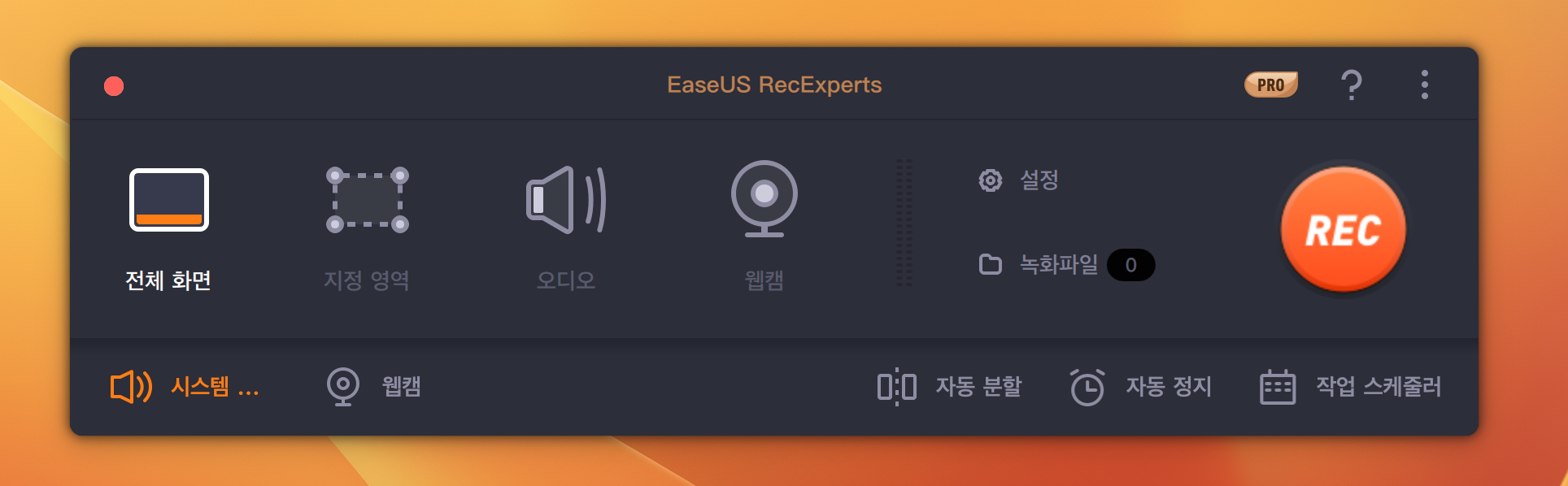
2 단계. 그런 다음 왼쪽 아래에 있는 "사운드"를 클릭하여 오디오 소스를 선택합니다. 여기서 시스템 사운드, 마이크 또는 둘 다 동시에 녹음하도록 선택하고 볼륨을 조정할 수도 있습니다. 완료되면 "확인" 옵션을 클릭합니다.
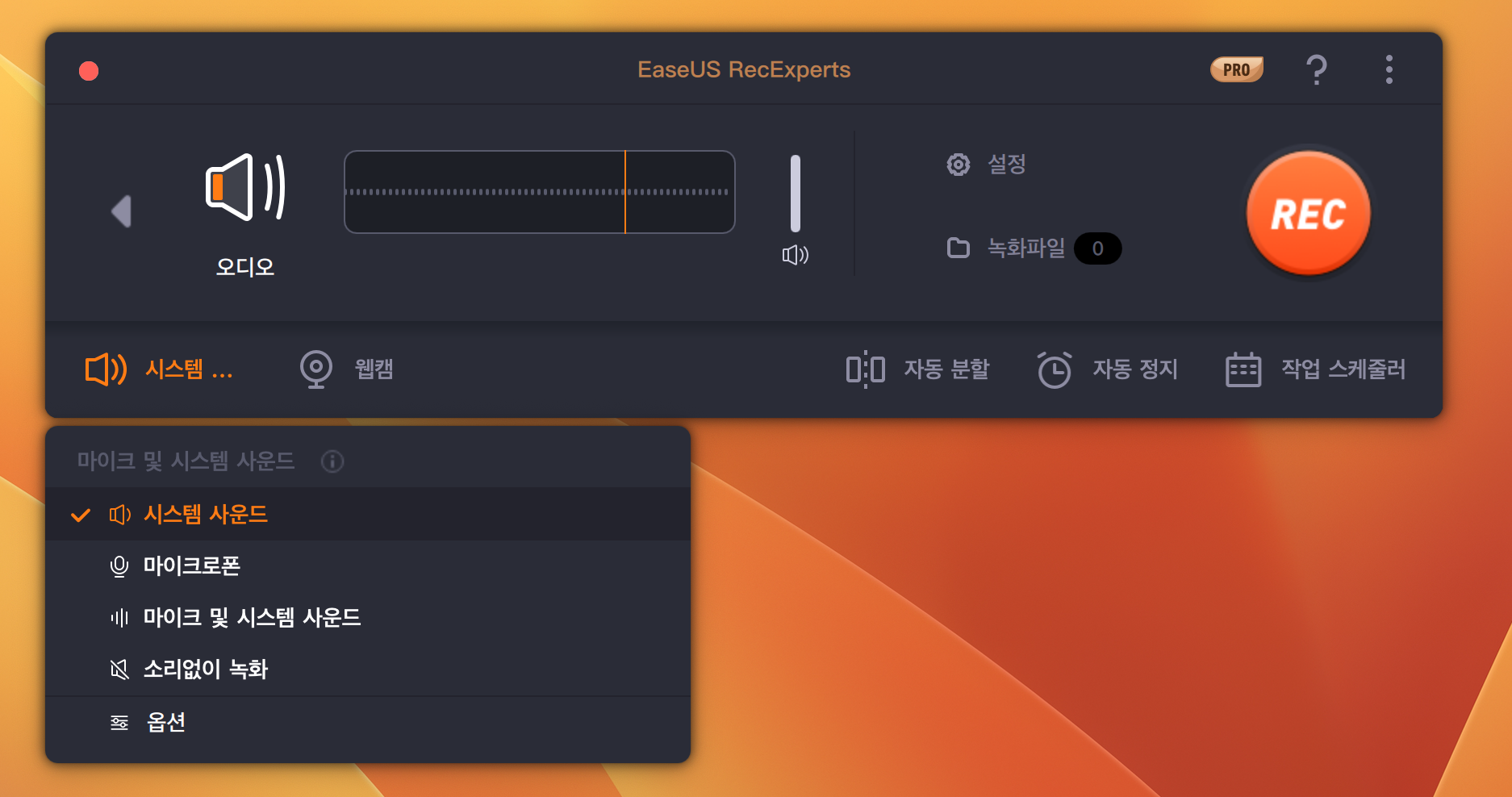
3 단계. 모두 설정되었으면 "REC" 버튼을 눌러 오디오 녹음을 시작합니다.
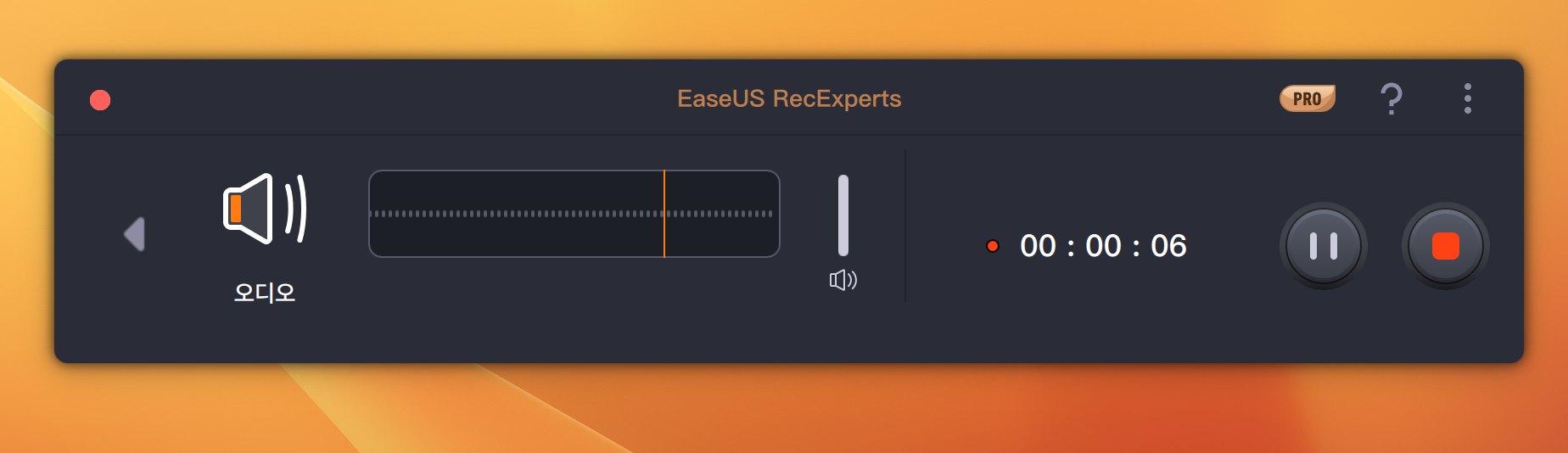
4 단계. 녹음을 중지하려면 빨간색 사각형 버튼이있는 원을 클릭하여 녹음을 완료 할 수 있습니다. 그러면 Mac 컴퓨터에서 녹음 된 오디오 파일을 볼 수 있습니다.
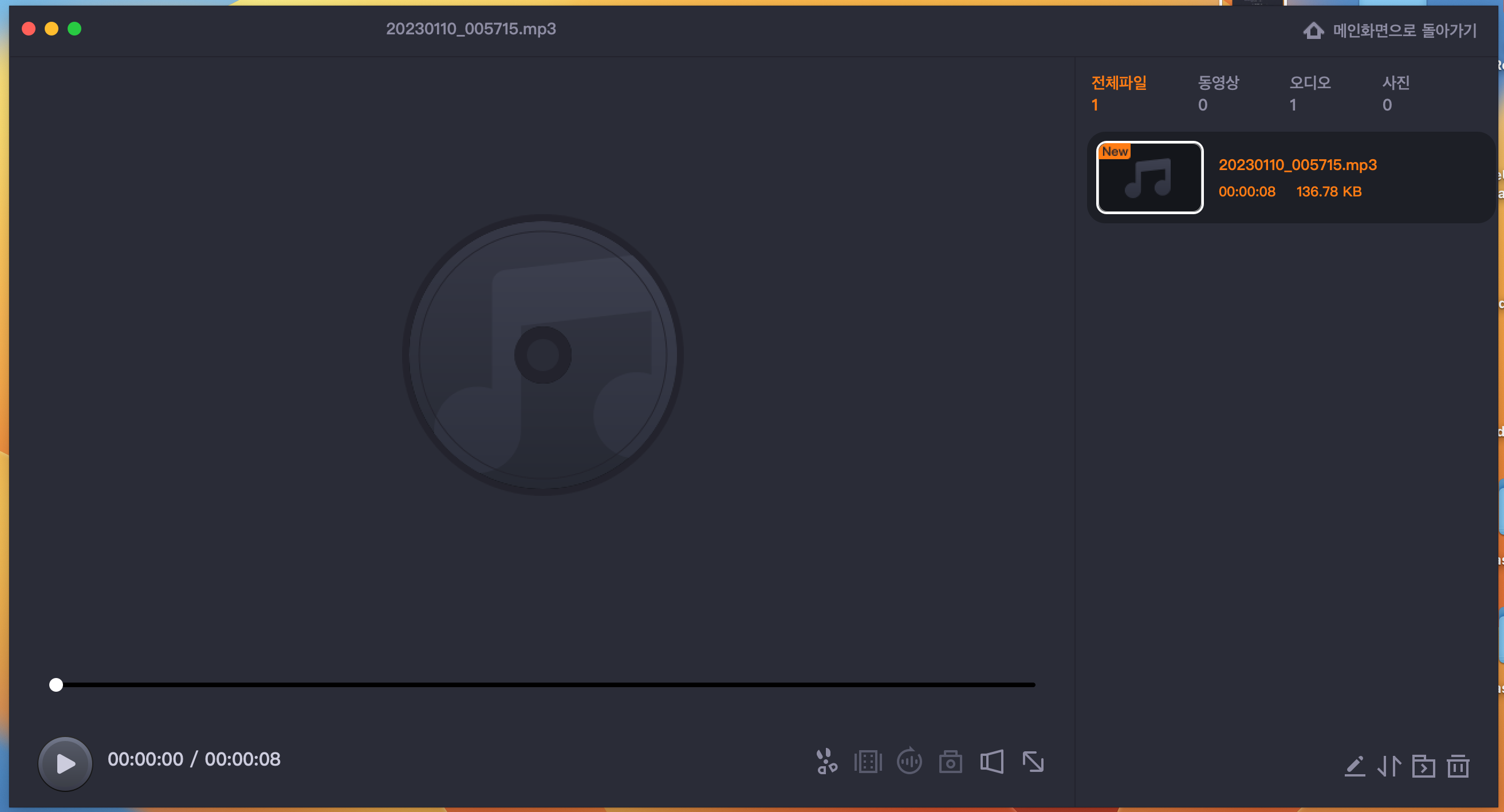
Siri 음성 녹음 FAQ
이 부분에서는 관련된 몇 가지 질문과 답변을 살펴보겠습니다.
1. Siri의 음성을 어떻게 녹음하나요?
Siri가 원하는 대로 말하게 하려면 처음 두 부분의 단계를 따르세요. 튜토리얼의 모든 단계를 반드시 따라 하세요.
2. Siri는 오디오를 녹음하나요?
아니요, "Siri야"와 같은 단어를 말할 때까지 계속 작동합니다. 오디오는 자동으로 녹음되지 않습니다.
3. iPhone에서 재생되는 오디오를 녹음할 수 있나요?
네, 시간 제한 없이 iPhone에서 재생되는 오디오를 녹음하려면 컴퓨터에 EaseUS RecExperts를 설치하고 이를 사용하여 iPhone 오디오를 녹음할 수 있습니다.
마무리
이 글을 읽으셨다면 이제 iPhone과 Mac에서 Siri 음성을 녹음하는 방법을 아셨기를 바랍니다. Siri가 입력한 텍스트를 말하게 하는 작업은 꽤 복잡하기 때문에, Siri가 원하는 단어를 말하게 하고 EaseUS RecExperts와 같은 화면 녹화 프로그램을 사용하여 녹음해 보세요. 지금 바로 아래 버튼을 클릭하여 녹음 파일을 다운로드하세요!




